Các PC hiện đại có nhiều lõi CPU và hầu hết thời gian, Windows thực hiện công việc hoàn hảo trong việc chọn lõi CPU nào sẽ thực hiện công việc nào. Tuy nhiên, bạn có thể nâng cao hiệu suất và giải quyết một số vấn đề nhất định khi chỉ định một lõi CPU cụ thể cho một ứng dụng, được gọi là thiết lập “mối quan hệ” bộ xử lý.
Cùng Sửa Laptop ở Cần Thơ tìm hiểu qua bài viết sau.
Để thiết lập mối quan hệ bộ xử lý trong Windows, hãy làm theo các bước sau:
Mở Task Manager bằng cách nhấn Ctrl + Shift + Esc. Bấm vào tab Details để xem danh sách các tiến trình đang chạy.
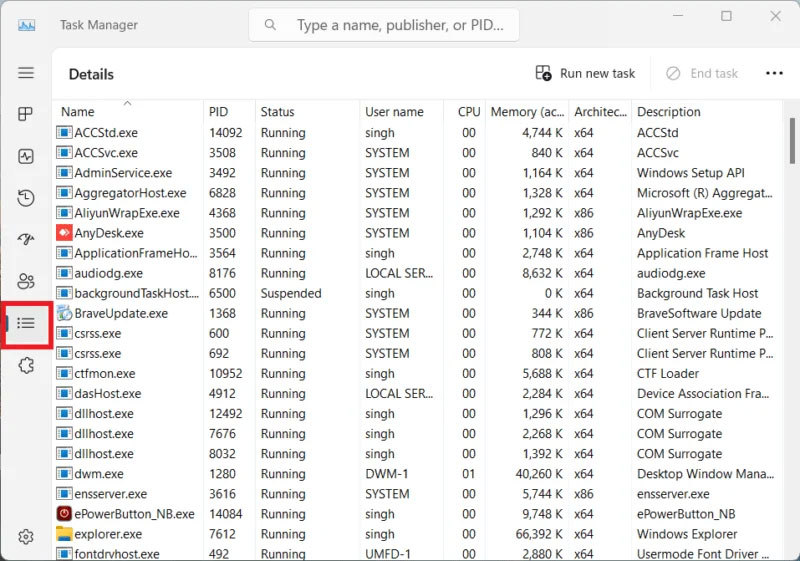
Danh sách tiến trình của Task Manager
Nhấp chuột phải vào tiến trình mà bạn muốn thiết lập mối quan hệ bộ xử lý và chọn Set affinity từ menu ngữ cảnh.
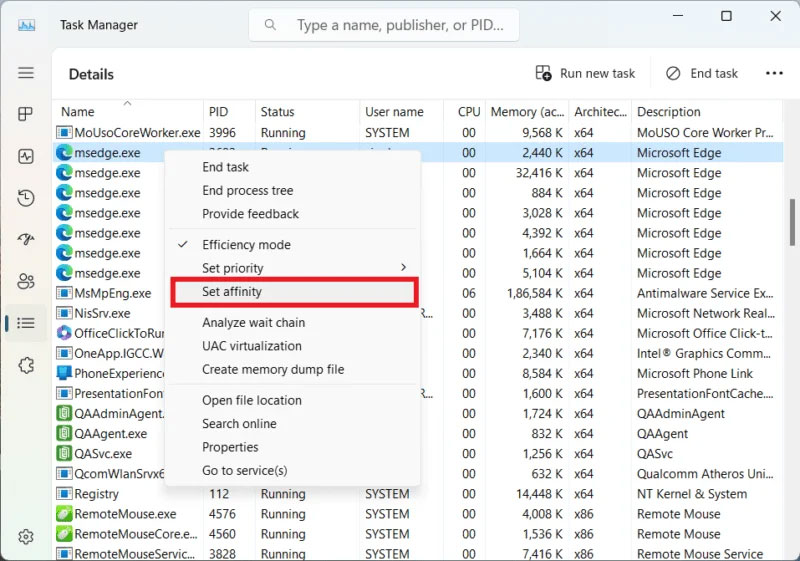
Thiết lập mối quan hệ cho tiến trình trong Task Manager
Trong cửa sổ pop-up xuất hiện, hãy chọn hộp kiểm bên cạnh bộ xử lý mà bạn muốn tiến trình chạy trên đó.
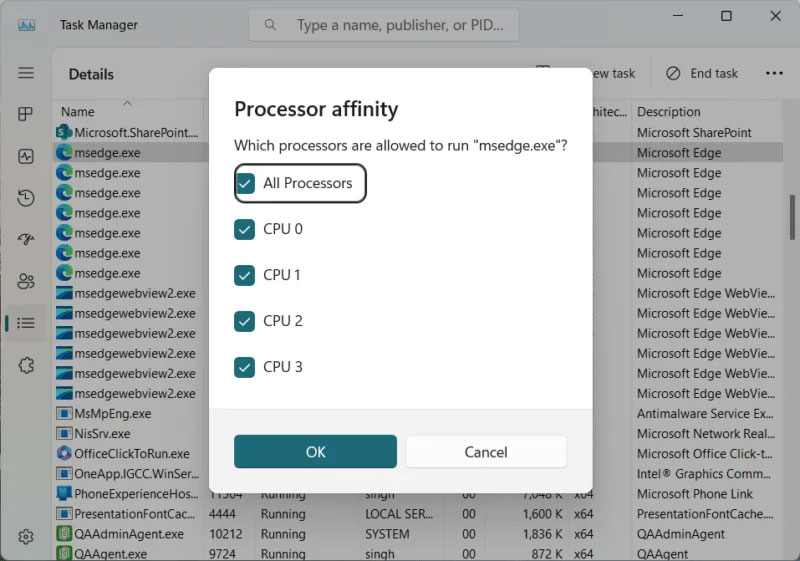
Chọn mối quan hệ cho bộ xử lý trong Task Manager
Bấm OK để lưu các thay đổi và đóng cửa sổ.
Ngoài ra, nếu bạn muốn đặt mức độ ưu tiên của tiến trình trong Windows để buộc hệ thống chỉ định tài nguyên CPU cho một tiến trình cụ thể so với các tiến trình khác, hãy làm theo các hướng dẫn sau:
Mở Task Manager bằng cách nhấn Ctrl + Shift + Esc và nhấp vào tab Details để xem danh sách các tiến trình đang chạy. Nhấp chuột phải vào tiến trình mà bạn muốn đặt mức độ ưu tiên và chọn Set Priority từ menu ngữ cảnh.

Đặt mức độ ưu tiên của tiến trình trong Task Manager
Chọn mức độ ưu tiên mong muốn từ menu drop-down và nhấp vào OK để lưu các thay đổi của bạn.
Các mức độ ưu tiên có sẵn là:
Nhìn chung, việc gán bộ xử lý theo cách thủ công có thể là một công cụ hữu ích để tối ưu hóa hiệu suất hệ thống của bạn. Tuy nhiên, điều quan trọng là phải sử dụng nó một cách cẩn thận và hiểu rõ những rủi ro tiềm ẩn.